
Im vorherigen Artikel „Lernen Sie Schritt für Schritt, wie Sie mit PS den Tyndall-Lichteffekt zu Bildern hinzufügen (teilen)“ habe ich Ihnen einen kurzen kleinen Trick vorgestellt, wie Sie Bildern den Tyndall-Lichteffekt hinzufügen. Im folgenden Artikel erfahren Sie, wie Sie mit PS einen Split-Font-Effekt erstellen. Lassen Sie uns gemeinsam sehen, wie das geht.

Der Split-Font-Effekt ist wie folgt

1. Öffnen Sie ps, erstellen Sie einen neuen Dokumenthintergrund und füllen Sie ihn mit Blau, erstellen Sie eine neue Ebene und fügen Sie Text hinzu .
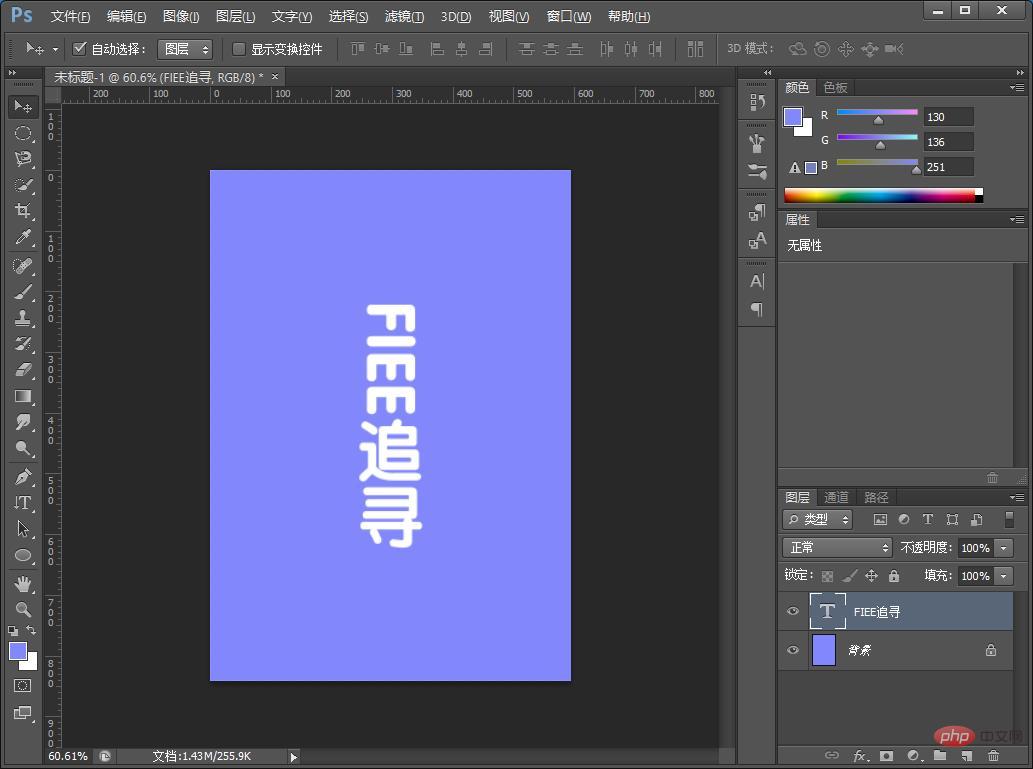
2. Klicken Sie mit der rechten Maustaste auf [Text], um ein Popup zu öffnen, und wählen Sie „Gitterebene“.
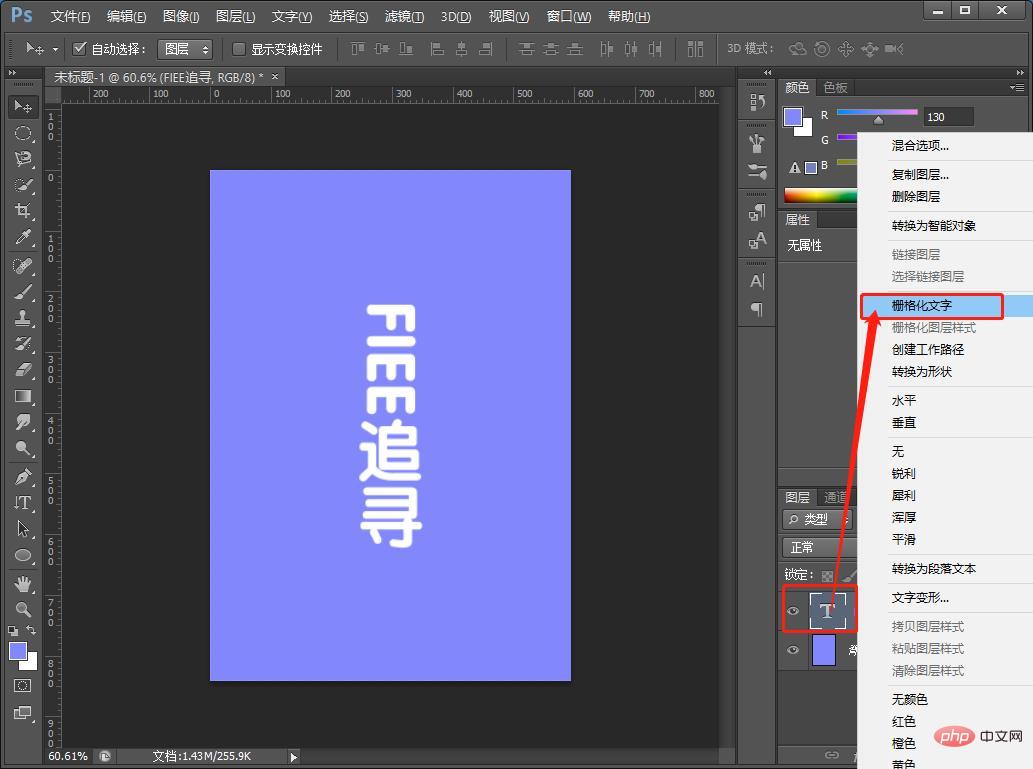
3. Wählen Sie das rechteckige Auswahlwerkzeug aus, wählen Sie die Position aus, die Sie verschieben möchten, und halten Sie Strg+Umschalt+J gedrückt.
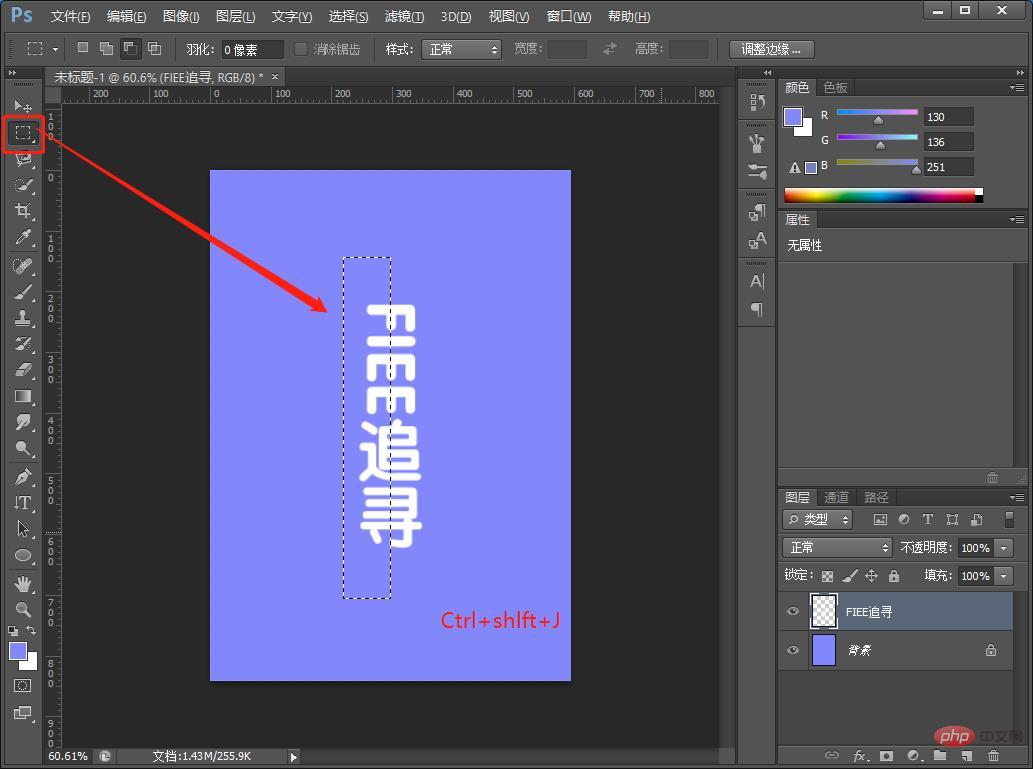
4. Verwenden Sie das rechteckige Auswahlwerkzeug auf der Hintergrundebene.

5. Halten Sie [Strg+J] gedrückt, um die beiden Ebenen zu kopieren.

6. Füllen Sie [Ebene 2] mit Schwarz.

7. Halten Sie [Strg+D] gedrückt, um die Auswahl aufzuheben, und klicken Sie auf [Filter]-[Unschärfe]-[Gaußsche Unschärfe].
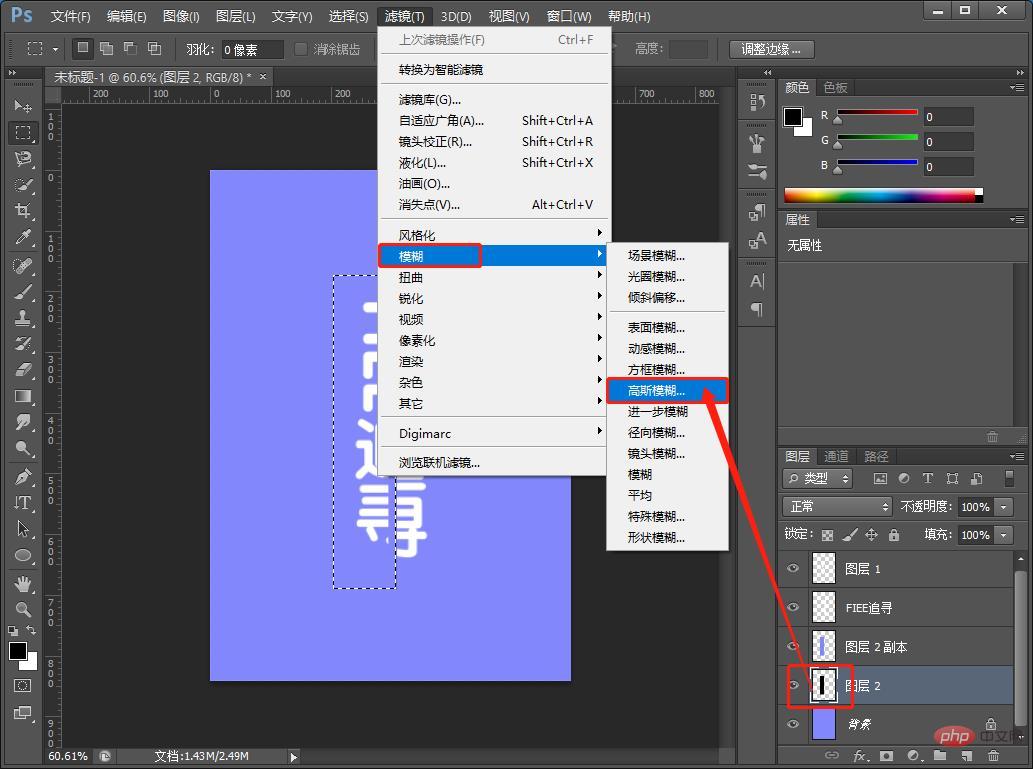
8. Gaußsche Fuzzy-Parameterkarte.
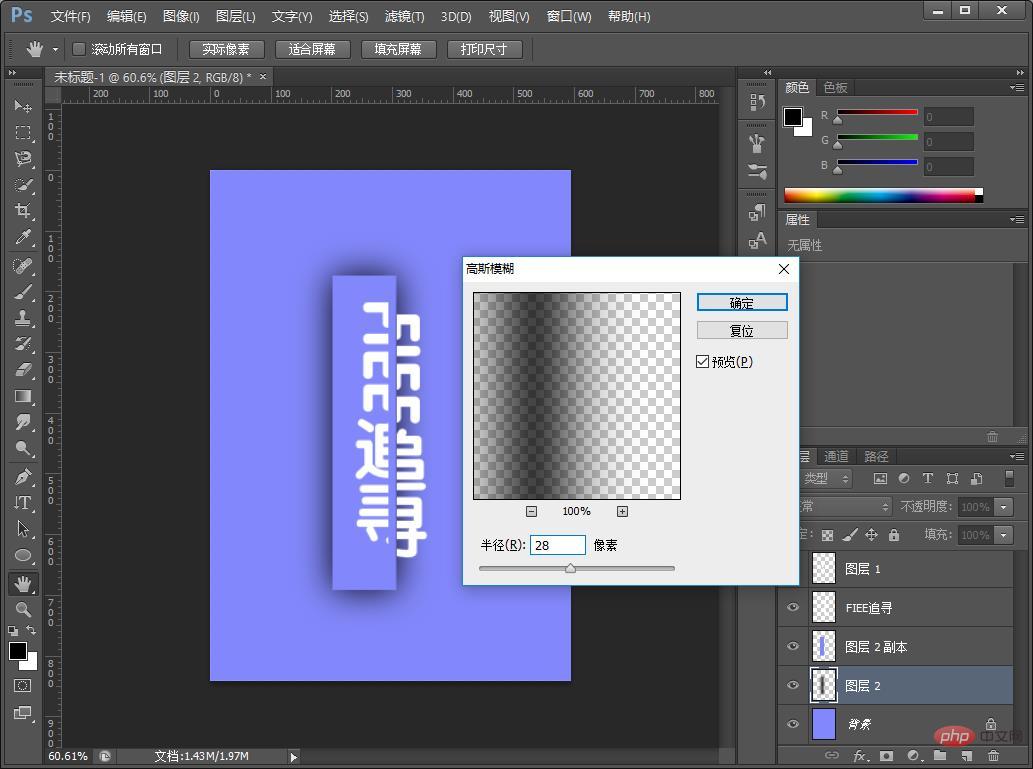
9. Fügen Sie eine Maske zu [Ebene 2] hinzu und löschen Sie sie mit einem Pinsel.
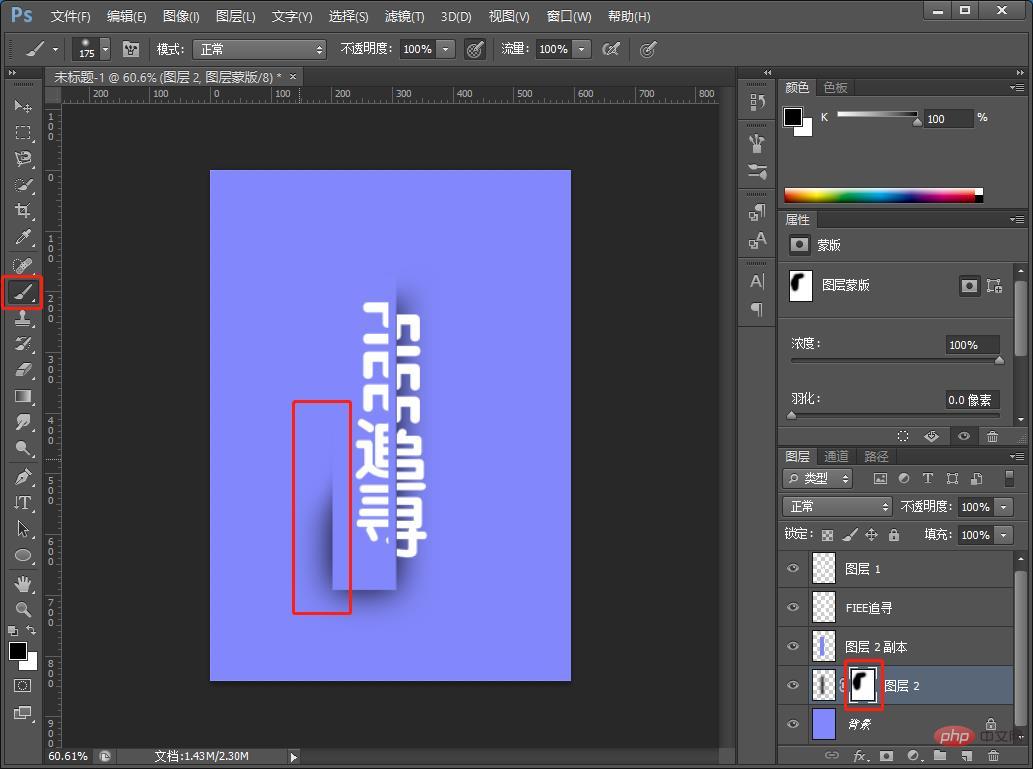
10. Der Effekt ist wie folgt: Wenn Sie die Farbe des Hintergrunds ändern möchten, können Sie Farbton/Sättigung hinzufügen.
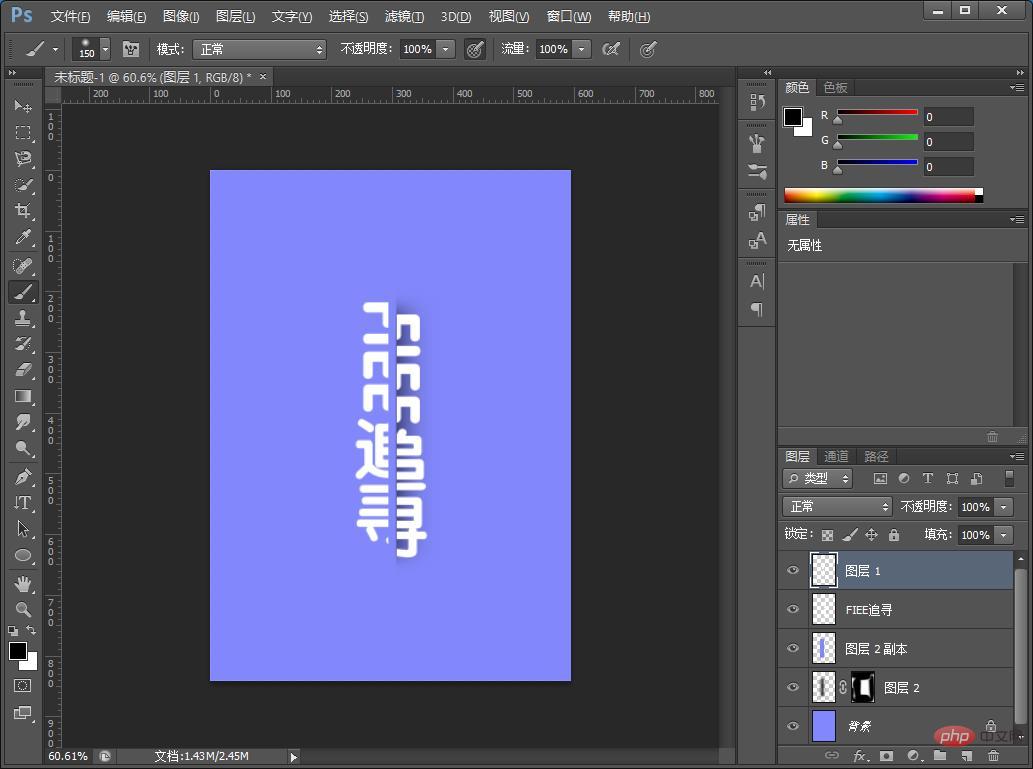
11. Der Farbeffekt ist abgeschlossen.
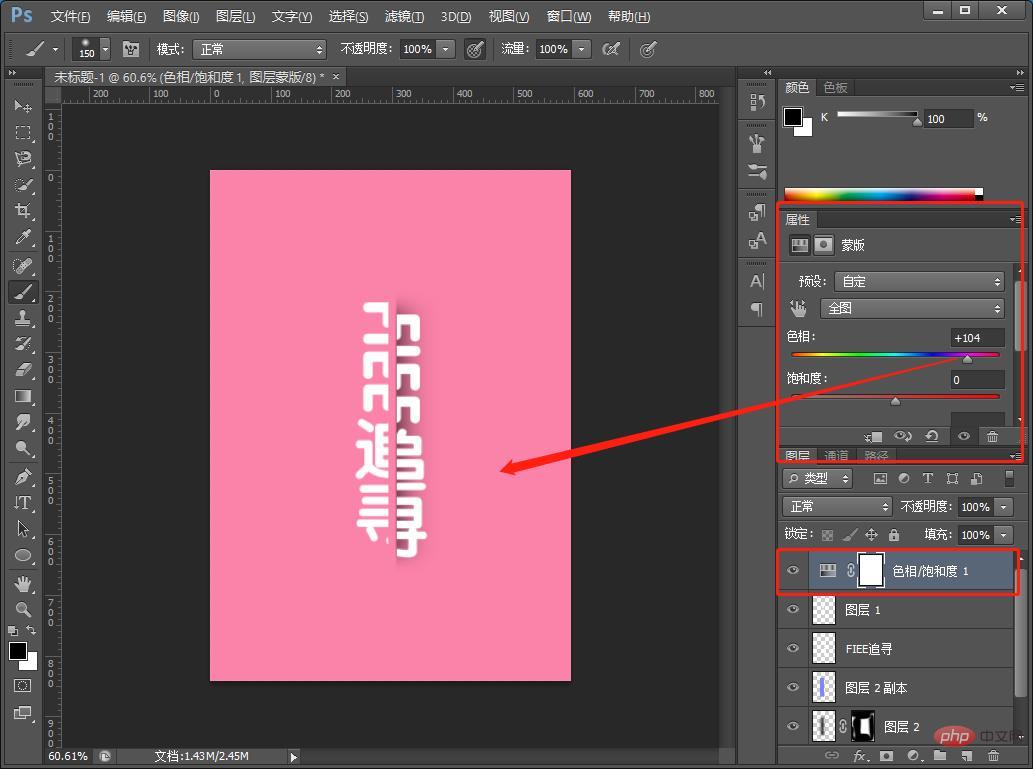
Empfohlenes Lernen: PS-Video-Tutorial
Das obige ist der detaillierte Inhalt vonBringen Sie Ihnen bei, wie Sie mit PS Split-Font-Effekte erstellen (Fähigkeitsaustausch). Für weitere Informationen folgen Sie bitte anderen verwandten Artikeln auf der PHP chinesischen Website!
 So zeichnen Sie gepunktete Linien in PS
So zeichnen Sie gepunktete Linien in PS
 ps ausgewählten Bereich löschen
ps ausgewählten Bereich löschen
 ps Vollbild-Tastenkombination beenden
ps Vollbild-Tastenkombination beenden
 PS Farbeimer-Tastenkombinationen
PS Farbeimer-Tastenkombinationen
 So ändern Sie die Größe von Bildern in PS
So ändern Sie die Größe von Bildern in PS
 So ändern Sie die Farbe des PS-Pinsels
So ändern Sie die Farbe des PS-Pinsels
 So machen Sie den Hintergrund in PS transparent
So machen Sie den Hintergrund in PS transparent
 PS Kanten-Tastenkombinationen anpassen
PS Kanten-Tastenkombinationen anpassen




